Kung hindi mo alam kung paano i-access ang Raspberry Pi terminal nang malayuan sa internet, sundan ang artikulong ito upang matutunan kung paano ito gawin.
I-access ang Raspberry Pi nang malayuan sa Internet
Ang VNC ay isang desktop application, na malawakang ginagamit upang malayuang kontrolin ang Raspberry Pi mula sa malayong lokasyon. Libre itong gamitin at binibigyang-daan ka nitong magbukas ng iba't ibang session ng Raspberry Pi VNC nang sabay-sabay, na ginagawang mas madali para sa mga user ng Raspberry Pi na sabay-sabay na gamitin ang Raspberry Pi device nang sabay-sabay. Dagdag pa, maaari mo ring gamitin ang mga serbisyo nito upang malayuang ma-access ang device mula sa loob at labas ng network.
Upang ma-access ang Raspberry Pi nang malayuan sa pamamagitan ng VNC, sundin ang mga nabanggit na hakbang sa ibaba:
Hakbang 1: Paganahin ang VNC sa Raspberry Pi
Ang serbisyo ng VNC ay naka-install na sa Raspberry Pi system. Gayunpaman, kailangan mong paganahin ito mula sa pagsasaayos ng Raspberry Pi, na maaaring mabuksan mula sa pangunahing menu ng Raspberry Pi sa ' Mga Kagustuhan ” opsyon.
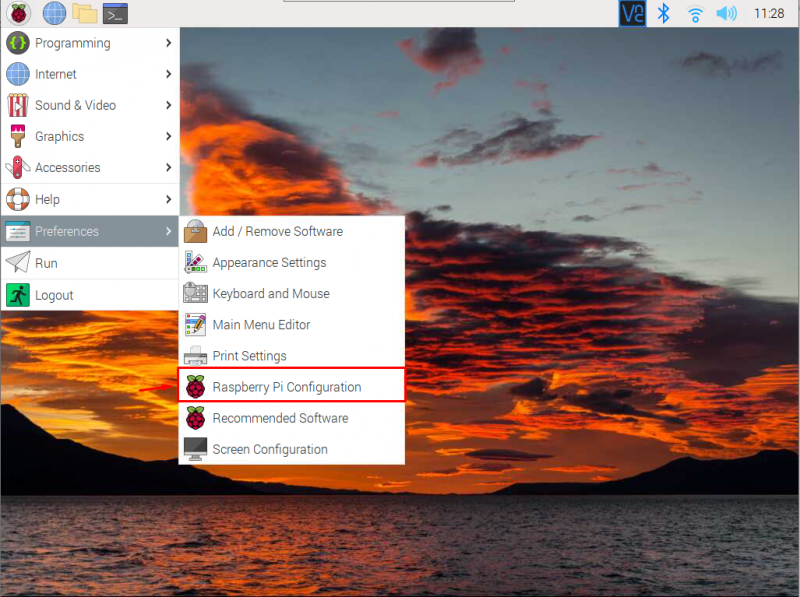
Pumunta sa ' Mga interface ” at paganahin ang VNC mula doon.
Opsyonal : Mas mainam na paganahin din ang serbisyo ng SSH dahil maaaring kailanganin mo ito sa isang punto.
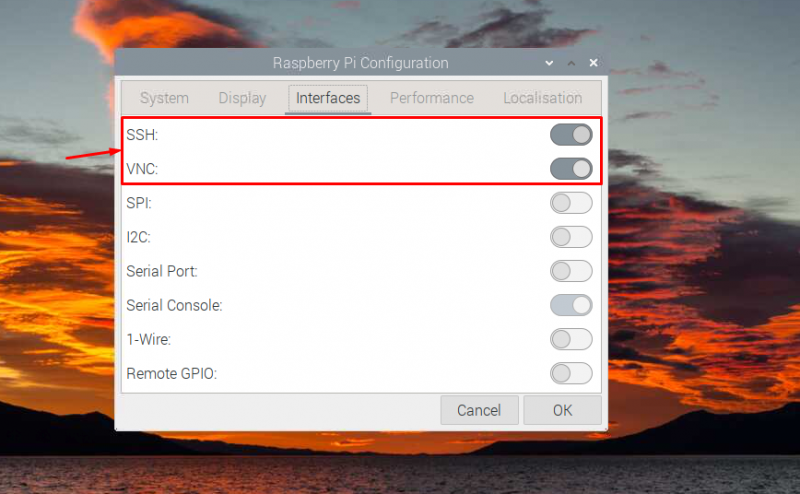
Hakbang 2: Buksan ang VNC Application sa Raspberry Pi
Mag-click sa “ VNC ” icon upang buksan ang VNC sa Raspberry Pi para sa pagkuha ng IP address ng device.
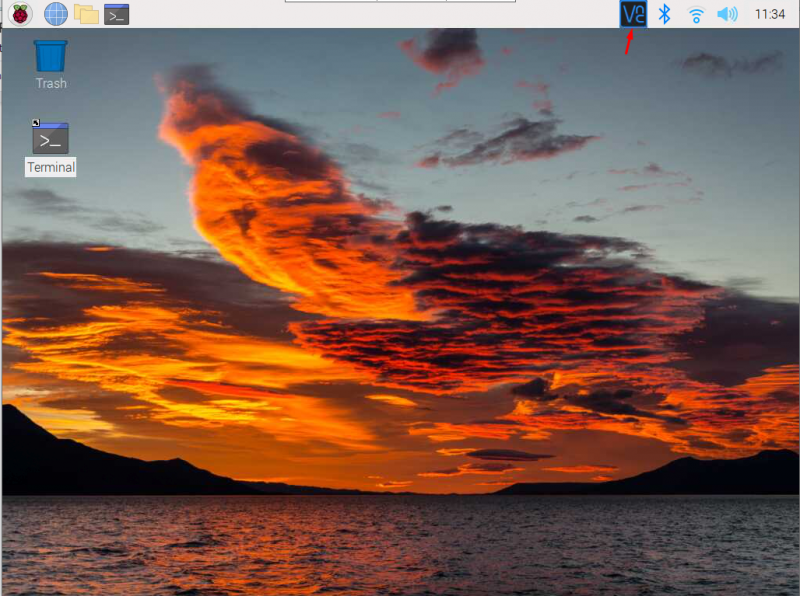
ito ay ' 192.168.18.37 ” sa kaso ko.
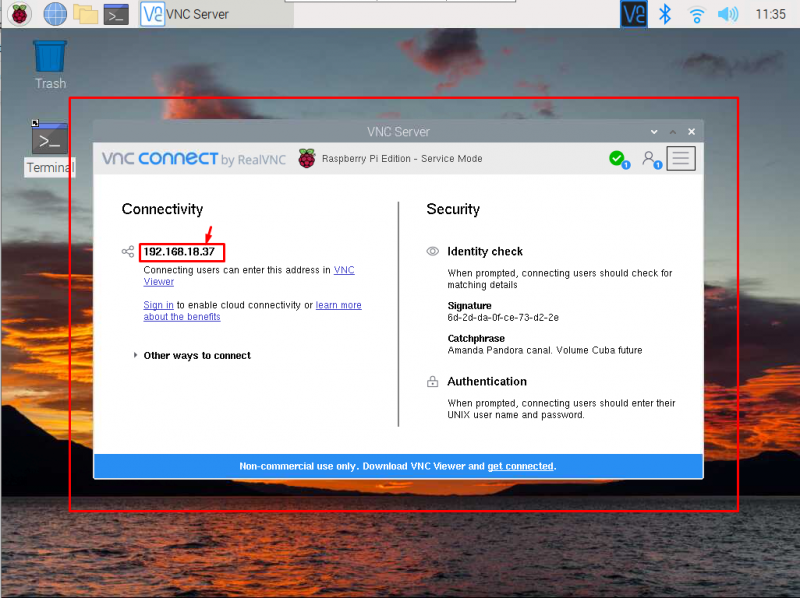
Hakbang 3: I-install ang VNC sa PC o Laptop
Ngayon, dapat mong i-install ang VNC sa iyong Windows o macOS desktop mula sa dito . Dahil gumagamit ako ng Windows desktop, kailangan kong i-download ang application para sa Windows.
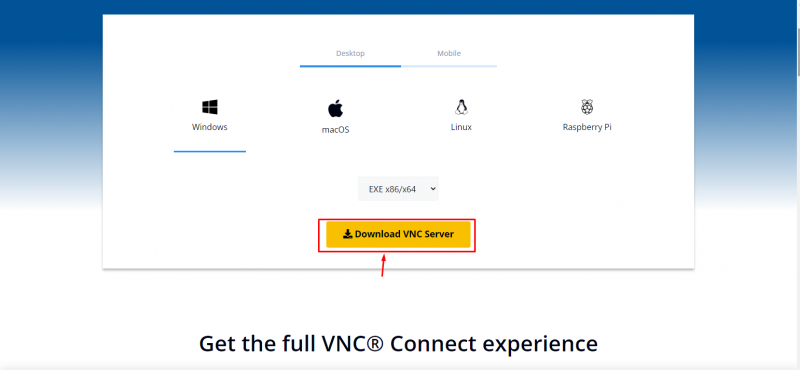
Hakbang 4: Patakbuhin ang VNC sa Laptop o PC
Pagkatapos ng pag-install, patakbuhin ang VNC application sa iyong system at ilagay ang IP address na makikita mo Hakbang 2 .
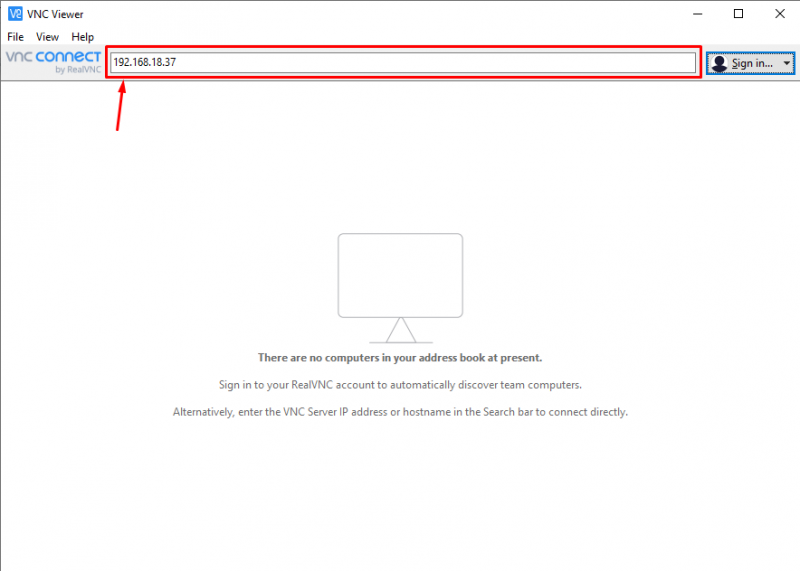
Kapag ipinasok mo ang IP address ng Raspberry Pi, hihilingin sa iyong ipasok ang default na username at password ng device para sa pagpapatunay.
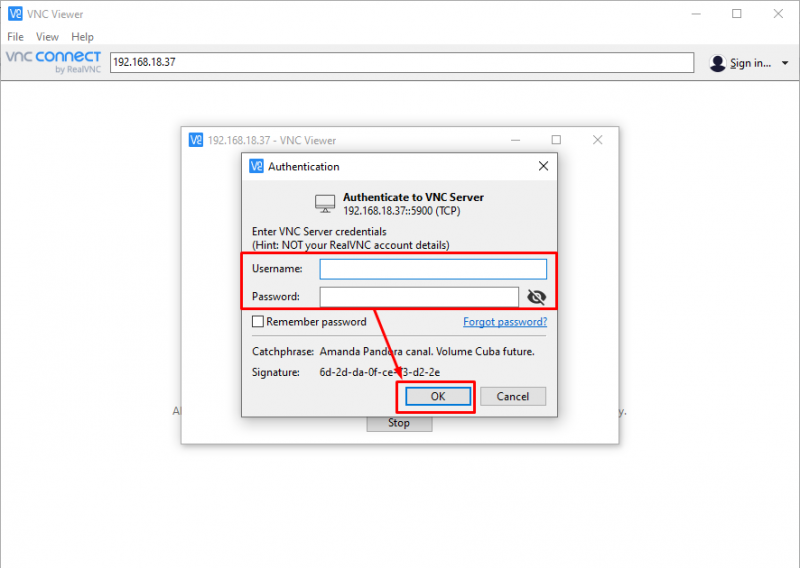
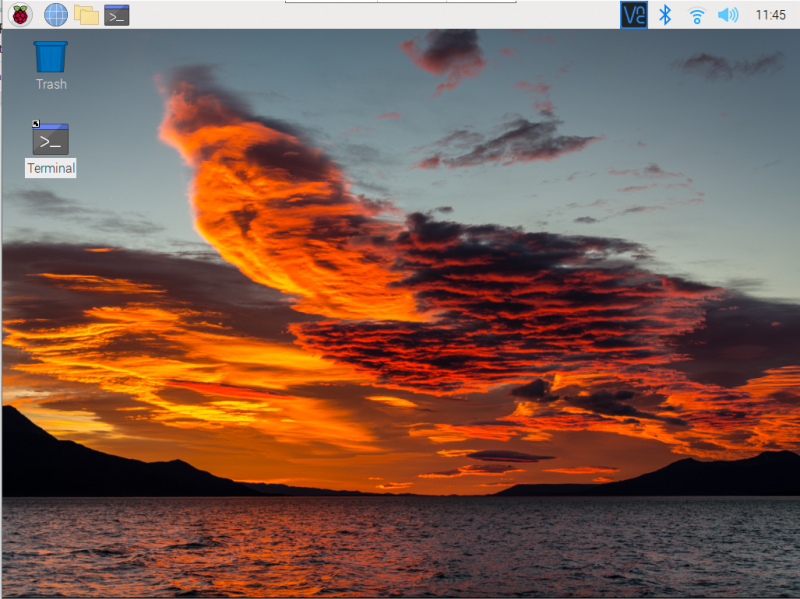
Sa puntong ito, maaari mo na ngayong malayuang ma-access ang Raspberry Pi mula sa malayong lokasyon sa loob ng network.
I-access ang Raspberry Pi sa Labas ng Network
Kung gusto mong i-access ang device sa labas ng network, kailangan mong gawin ang mga sumusunod na hakbang:
Hakbang 1 : Gumawa ng VNC account dito .
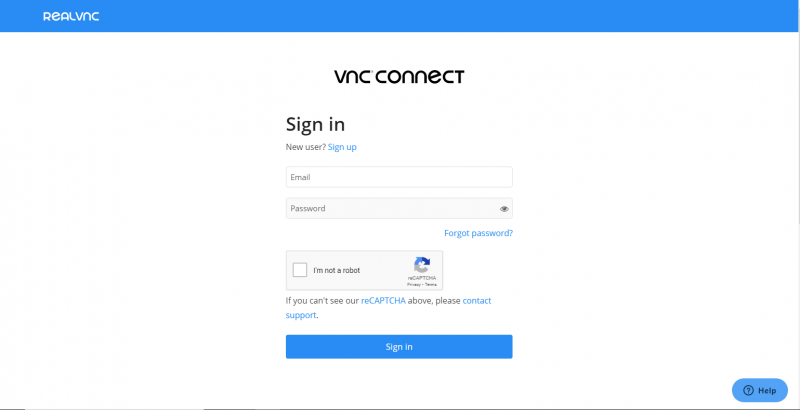
Hakbang 2 : Mag-sign in sa VNC ng Raspberry Pi para paganahin ang cloud connectivity.
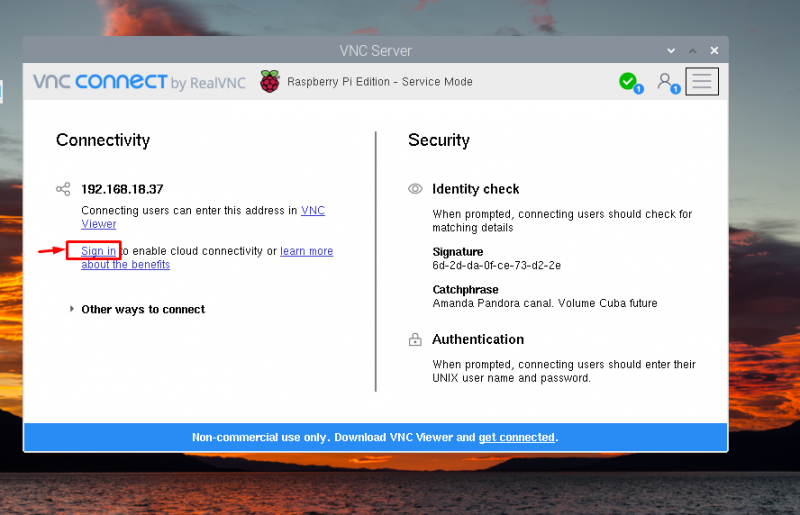
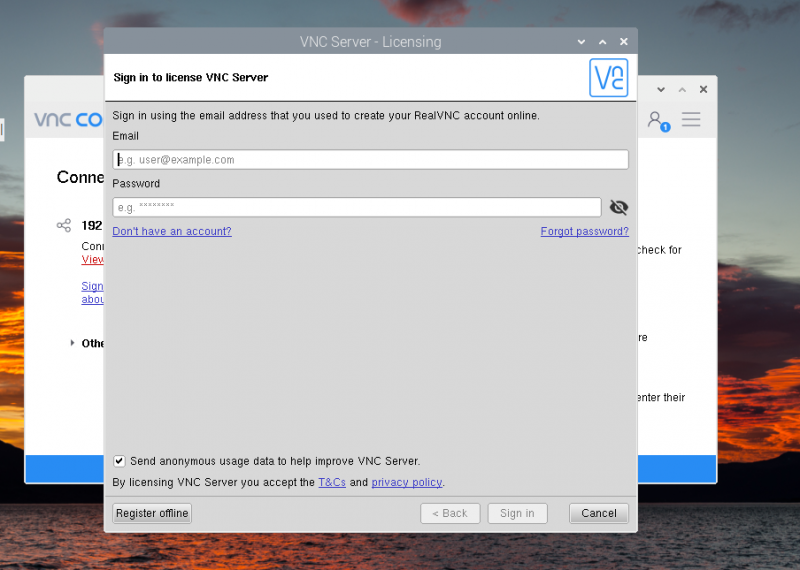
Hakbang 3 : Sa sandaling ang ' Mag-sign in ” tapos na, dapat mo ring buksan ang parehong account sa VNC ng Windows.
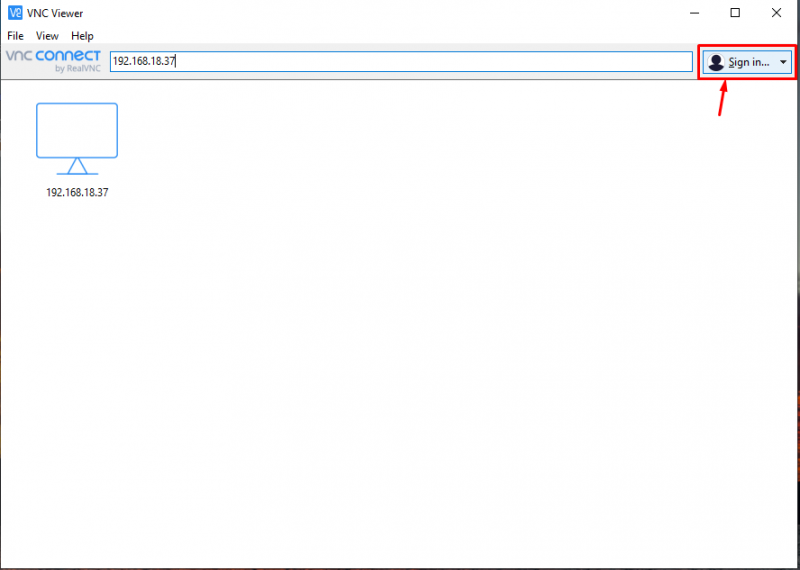
Pagkatapos nito, papayagan kang ma-access ang Raspberry Pi sa labas ng network gamit ang Raspberry Pi IP address.
Konklusyon
Ang VNC ay isang libre at open-source na feature na nagbibigay-daan sa mga user ng Raspberry Pi na madaling ma-access ang device mula sa isang malayuang koneksyon. Ang tampok ay naka-install na sa Raspberry Pi at maaari mo itong paganahin mula sa pagsasaayos ng Raspberry Pi sa ' Mga interface ” seksyon. Sa ibang pagkakataon, maaari mong gamitin ang Raspberry Pi IP address upang ma-access ang device sa Windows laptop o PC sa pamamagitan ng VNC application. Para sa cloud connectivity, dapat mong tiyakin na mag-sign in sa VNC account sa parehong Raspberry Pi at Windows VNC application para ma-access mo ang device sa labas ng network.